Vamos a explicarte cómo crear un atajo para borrar todas tus capturas de pantalla de una vez, que funcionará diciéndole un comando a Siri tanto en tu iPhone como en tu iPad. Para esto vamos a utilizar el sistema de atajos de iOS y a descargar un atajo concreto que nos va a permitir realizar esta operación con un simple comando de voz
Vamos a empezar explicándote una configuración previa que necesitaremos realizar. Y cuando terminemos, te diremos cómo modificar el atajo para configurar el comando de Siri que tú prefieras, y cómo funciona luego.
Primero cambia una configuración
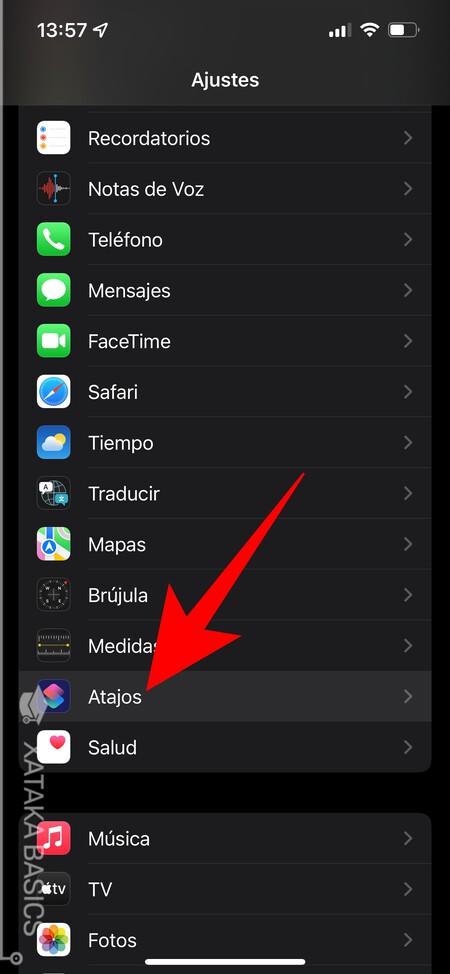
Aunque ya te hemos dicho que se trata de un atajo de terceros que puedes instalar, para poder utilizarlo vas a necesitar hacer un cambio en la configuración. Para ello, entra en los ajustes de iOS y ve al apartado de Atajos para entrar en su configuración.
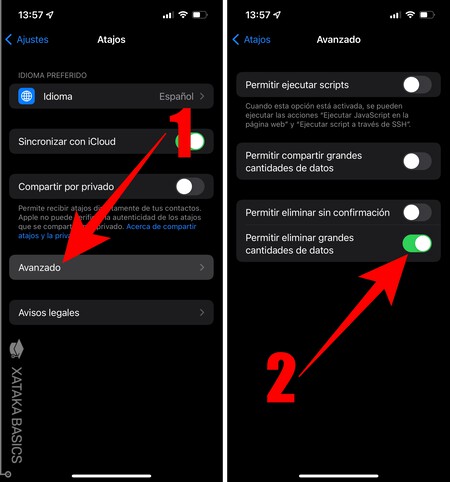
Una vez dentro en los ajustes de los atajos, tienes que entrar en la sección de Avanzado (1) para ir a las configuraciones avanzadas. Aquí dentro, activa la opción de Permitir eliminar grandes cantidades de datos (2). Al hacerlo, permitirás que, en nuestro caso, un atajo pueda borrar grandes cantidades de fotos pertenecientes a capturas de pantalla.
Ahora, descarga y modifica el atajo
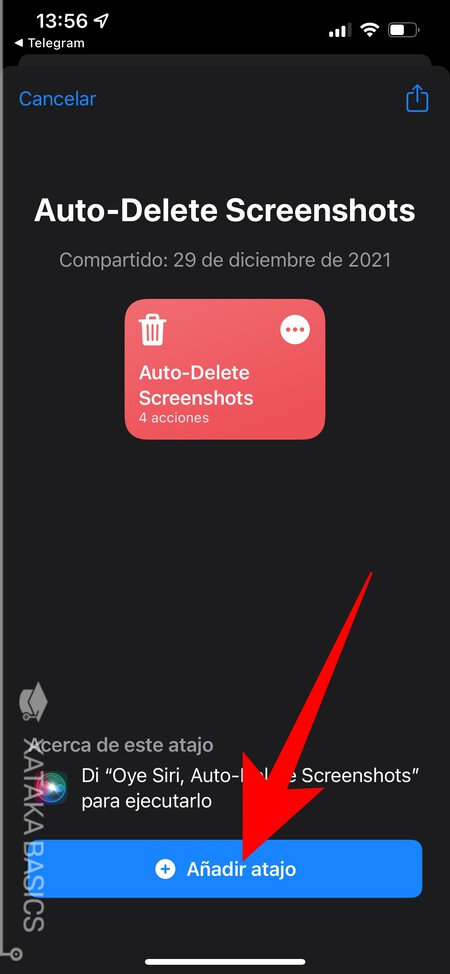
Ahora, pasamos a instalar y configurar el atajo. Instalarlo en tu móvil es sencillo, sólo tienes que ir a este enlace. El sistema operativo de tu iPhone o iPad reconocerá la web como el alojamiento de un atajo y lo abrirá. Cuando lo haga, simplemente tendrás que pulsar en el botón de Añadir atajo para instalarlo en tu móvil o tableta.
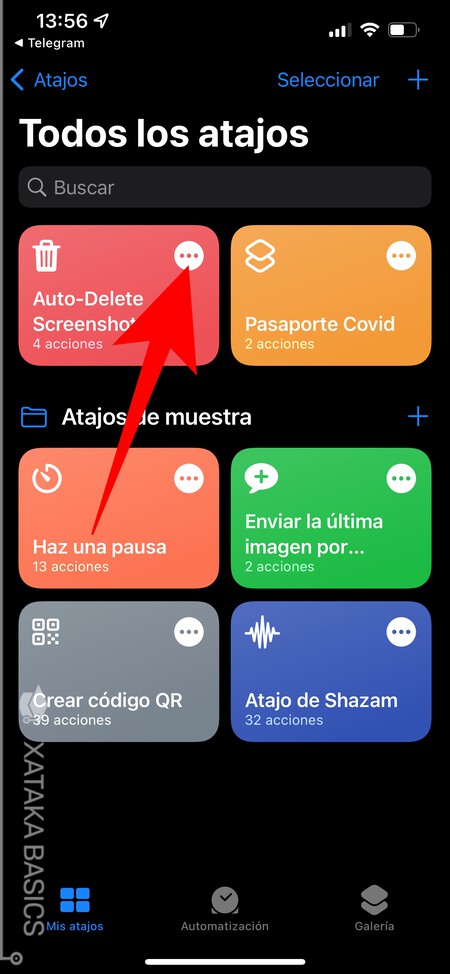
Ahora, entra en la aplicación de Atajos. En ella verás un atajo llamado Auto-Delete Screenshots, y pulsando sobre él borrarás las capturas automáticamente. Sin embargo, decirle ese nombre a Siri puede ser un poco complicado, por lo que vamos a pulsar en el botón de tres puntos para acceder a la configuración del atajo. Es el botón que hay arriba a la derecha del cuadro del atajo.
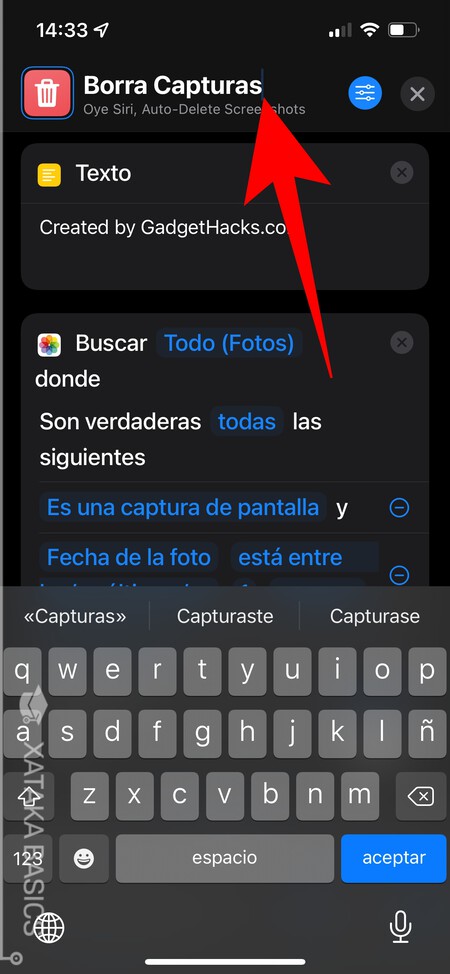
Cuando entres en la configuración, no cambies ninguna mecánica. Simplemente cambia su nombre por otro que sea más sencillo de decir pulsando en la parte de arriba del todo y escribiendo el nuevo nombre. Yo he escrito Borra capturas*.
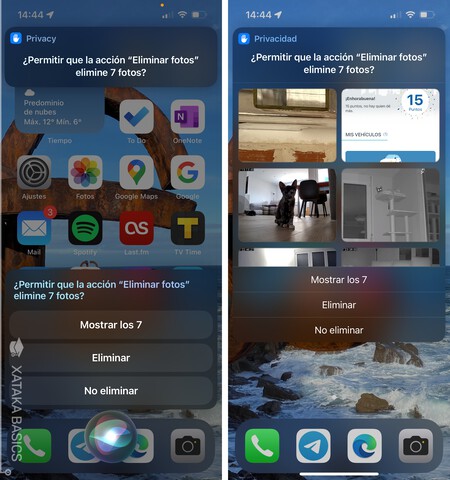
Ahora, simplemente tienes que decirle a Siri el comando con el nombre que hayas puesto, como Oye Siri, Borra capturas. La primera vez que uses el atajo tendrás que darle permisos para que borre las fotos de las capturas. Pero una vez le des los permisos, las próximas veces solo tendrás que decirle a Siri el comando y el asistente borrará las capturas sin preguntarte nada.





Ver 0 comentarios